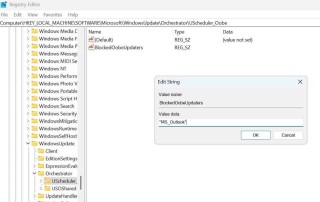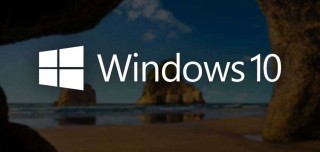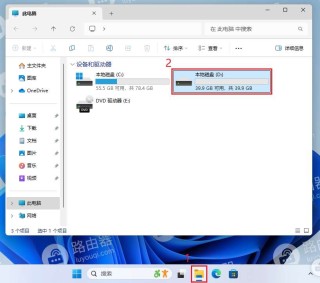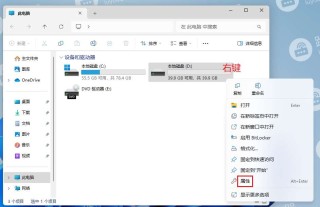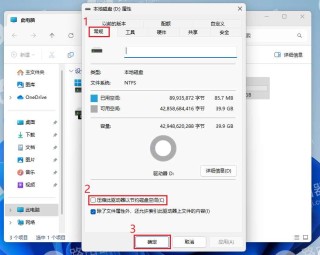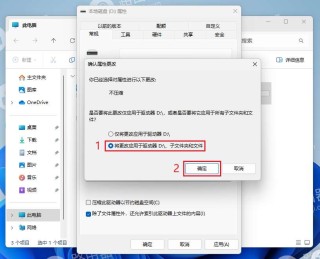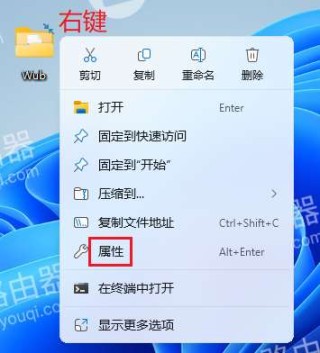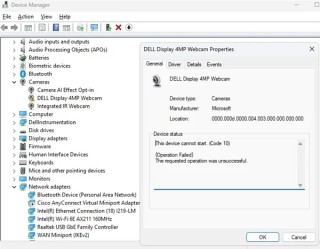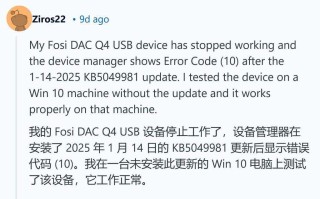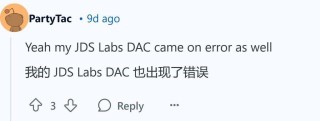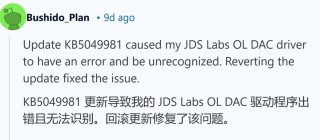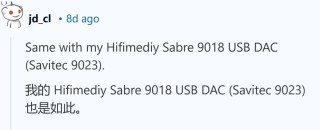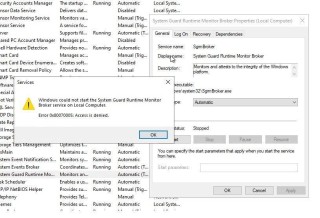相信很多用户都知道Win10系统中自带有安全防护机制,可以在保护历史记录面板中查看最近的安全防护情况,但有不少用户想将其删除,以防个人隐私的泄露,具体该如何操作呢?其实方法非常简单,本文就给大家带来Win10系统删除保护历史记录的操作方法吧!

操作方法:
1、首先,点击打开桌面的此电脑图标,再选择进入到C盘。

2、接着, 切换到“查看”选项栏,并点击打开其中的“高级设置”。

3、然后,在弹出的窗口中,切换到“查看”选项栏,并勾选下方的“显示隐藏的文件、文件夹和驱动器”。

4、随后,依次点击打开“C:ProgramDataMicrosoftWindows DefenderScansHistory”,把其中的Quick和Resource文件夹都删除掉。

5、此时,再次打开Windows安全中心,记录已经清除完毕。

以上就是Win10删除保护历史记录的教程,希望大家喜欢,请继续关注科技号。